
Theo mặc định, bạn cần thực hiện hai lần nhấp để mở một liên kết trong một Bảng tính Google Sheets. . Sử dụng một cách giải quyết, bạn có thể tạo nó để liên kết mở chỉ bằng một cú nhấp chuột. Chúng tôi sẽ chỉ cho bạn cách làm điều này.
Làm thế nào điều này hoạt động
Cách giải quyết này xuất bản bảng tính Google Sheets của bạn dưới dạng một trang web. Sau đó, bạn nhấp một lần các liên kết trên trang web này để mở chúng.
Google cung cấp cho bạn một URL duy nhất cho trang web được xuất bản của bạn. Bạn sử dụng URL này để truy cập bảng tính của mình dưới dạng trang Web trên Internet. Đảm bảo rằng bạn chỉ chia sẻ URL này với những người bạn muốn truy cập vào dữ liệu của bảng tính của bạn.
Mở liên kết trong bảng tính Google Sheets chỉ bằng một cú nhấp chuột
Để bắt đầu, mở Google Sheets. Trong trình duyệt web của bạn và truy cập bảng tính của bạn.
Khi bảng tính mở, bấm vào Tệp & GT; Xuất bản lên web trong thanh menu Google Sheets.
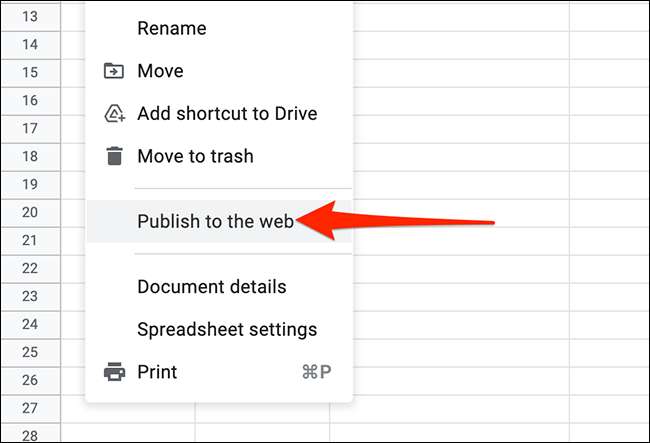
Trên cửa sổ bật lên "Xuất bản lên web", nhấp vào tab "Liên kết". Sau đó, nhấp vào "Toàn bộ tài liệu" và chọn xem có xuất bản toàn bộ bảng tính của bạn hoặc một bảng cụ thể hay không. Chọn "Trang web" từ menu thả xuống thứ hai.
Sau đó, nhấp vào "Nội dung và amp được xuất bản; Cài đặt "Để xem nhiều tùy chọn hơn.
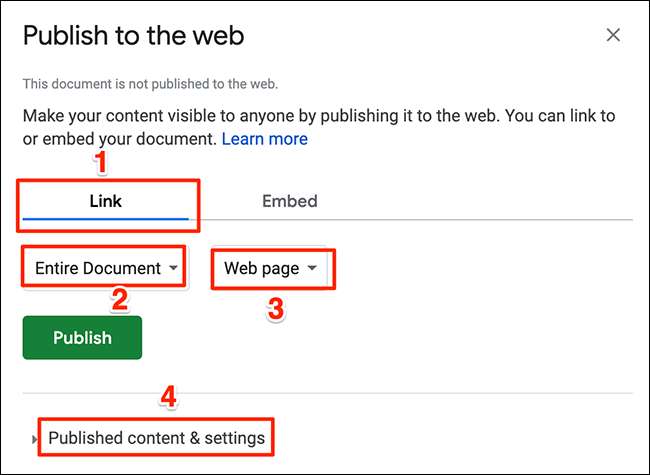
Trong cửa sổ bật lên mở rộng, kích hoạt "Tự động xuất bản khi các thay đổi được thực hiện", sau đó nhấp vào "Bắt đầu xuất bản".
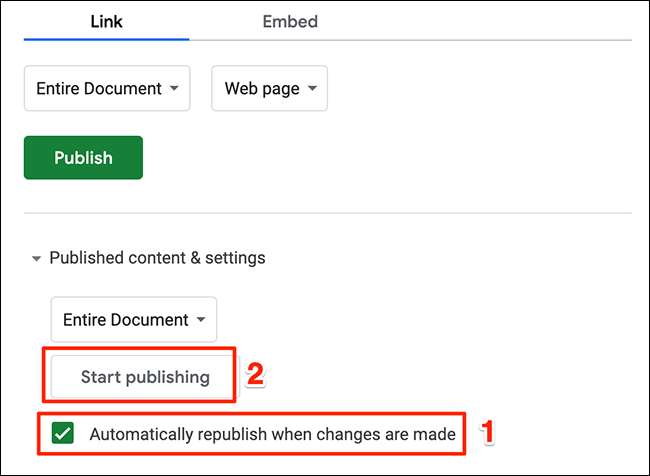
Chọn "OK" trong dấu nhắc xuất hiện trên màn hình của bạn.
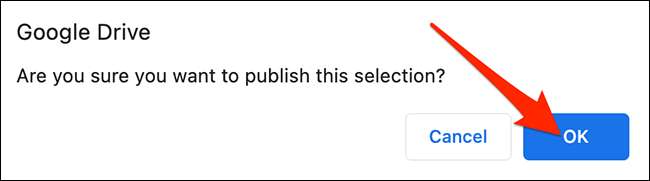
Bây giờ bạn có thể thấy một liên kết trong cửa sổ xuất bản trên web trên web. Nhấp vào hộp liên kết này và nhấn Ctrl + C trên Windows hoặc Command + C trên Mac để sao chép liên kết.
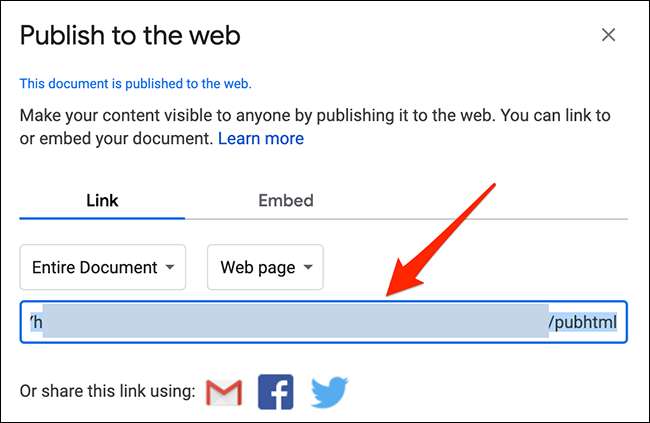
Mở một tab mới trong trình duyệt của bạn, dán liên kết được sao chép vào thanh địa chỉ và nhấn "enter."
Bây giờ, bạn có thể nhấp một lần vào bất kỳ liên kết nào trong bảng tính của bạn (đã được xuất bản dưới dạng trang web) để mở liên kết.
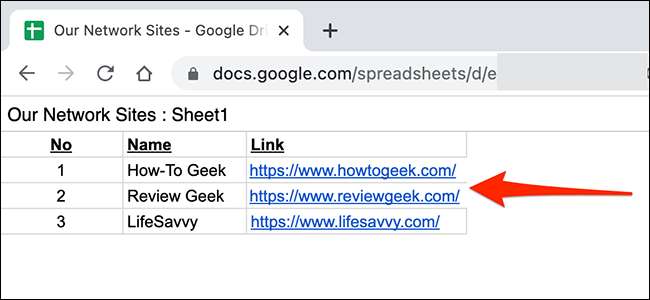
Và đó là cách bạn thực hiện các liên kết mở dễ dàng hơn trong bảng tính của bạn!
Khi bạn hoàn thành công việc với các liên kết của mình, có lẽ tốt nhất là không công bố trang web vì lý do riêng tư. Để thực hiện việc này, hãy mở bảng tính của bạn bằng Google Sheets, nhấp vào Tệp & GT; Xuất bản lên web trong thanh menu và chọn "Dừng xuất bản".
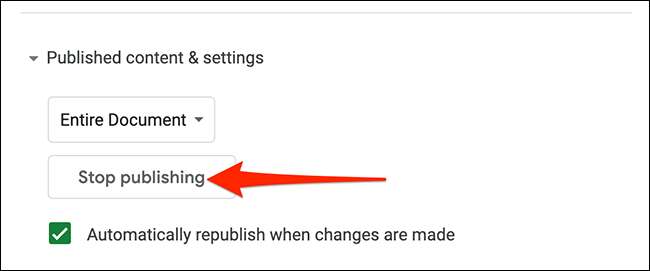
Đó là nó!
CÓ LIÊN QUAN: Hướng dẫn của người mới bắt đầu về Google Sheets







